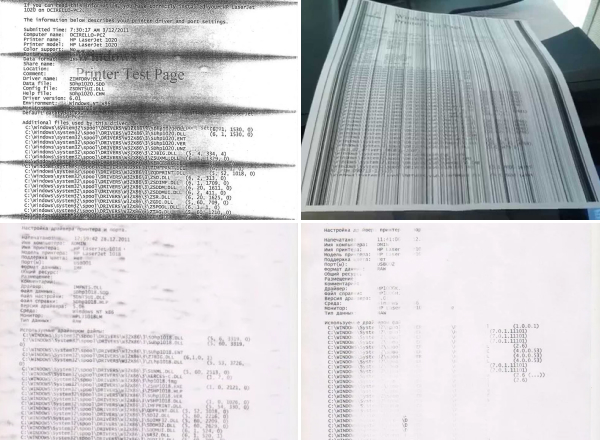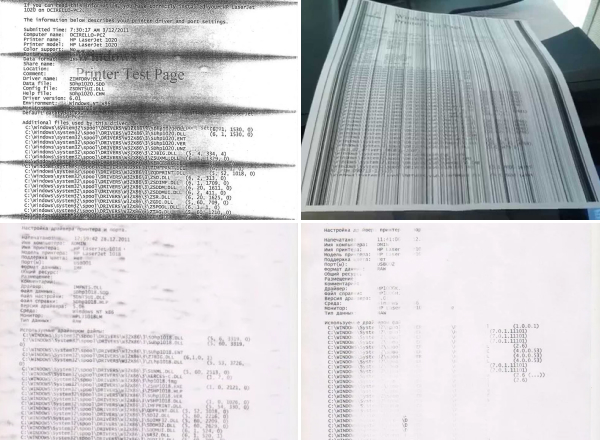Полосы, пропуски, размазанные линии. Документ выглядит как с эффектом «зебры». SmartLab IT не только чинит компьютеры, ноутбуки и смартфоны — мы помогаем клиентам со всеми периферийными устройствами, включая принтеры. Полосы при печати — одна из самых частых проблем, которые приносят в наш сервис.
В этой статье мы разберемся: почему принтер печатает полосами, как самостоятельно диагностировать проблему, какие методы попробовать дома, и когда нужна помощь профессионала.
Типы полос и их причины: разбираемся в диагностике
Когда вы видите полосы при печати, это может быть разные проблемы. Первый шаг диагностики — понять, какие именно полосы.
Горизонтальные белые полосы — пропуски в печати
Что вы видите: регулярные белые полосы идут горизонтально через всю страницу, над и под ними нормальная печать
Возможные причины:
- Засохшие чернила в печатающей головке (самая частая)
- Загрязнение печатающей головки
- Проблема с картриджем (слабый контакт, почти пустой)
- Проблема с направляющей валиком (неправильная подача бумаги)
Вероятность решения дома: 80-85%
Вертикальные полосы — линии сверху вниз
Что вы видите: полосы идут сверху вниз по странице, иногда на всю высоту страницы
Возможные причины:
- Один из картриджей почти пуст или неправильный контакт
- Нарушение положения печатающей головки
- Проблема с соплами печатающей головки (блокировка одной или нескольких линий сопел)
- Проблема с шестеренкой на картридже (не проворачивается)
Вероятность решения дома: 60-70%
Размазанные или нечеткие линии — серое вместо черного
Что вы видите: текст не четкий, линии размазаны, вместо четкого черного серо-грязный цвет
Возможные причины:
- Печатающая головка нуждается в чистке
- Разные картриджи (новые и старые смешаны)
- Проблема с головкой (сопла забиты частично)
- Проблема с тонером (лазерные принтеры) — нужна замена
Вероятность решения дома: 50-60%
Печать только наполовину — левая или правая половина светлая
Что вы видите: одна половина страницы печатается нормально, другая вообще не печатается или светлая
Возможные причины:
- Серьезная проблема с печатающей головкой (несколько сопел полностью заблокированы)
- Проблема с картриджем (неправильный контакт, картридж неработающий)
- Проблема с электроникой принтера (плата управления)
Вероятность решения дома: 30-40%
Полосы одного цвета, если цветной принтер
Что вы видите: одного из цветов нет полностью (например, только черный, без синего), или наоборот, один цвет печатается с полосами
Возможные причины:
- Картридж этого цвета пуст или почти пуст
- Картридж не установлен правильно
- Проблема с соплами того конкретного цвета
- Проблема с печатающей головкой (часть сопел для этого цвета забита)
Вероятность решения дома: 75-80%
Сделали таблицу быстрой диагностики на основе своего опыта
|
Тип полос
|
Где они
|
Цвет полос
|
Вероятная причина
|
Опасность
|
|
Горизонтальные
|
Сверху вниз
|
Белые (пропуски)
|
Засохшие чернила
|
Низкая
|
|
Вертикальные
|
Слева направо
|
Белые
|
Неправильный картридж
|
Низкая
|
|
Размазанные
|
По всей странице
|
Серо-грязные
|
Грязная головка
|
Низкая
|
|
Половина не печатает
|
Левая или правая
|
Любой цвет
|
Серьезная проблема
|
Средняя
|
|
Один цвет отсутствует
|
По всей странице
|
Один цвет
|
Картридж пуст
|
Низкая
|
Совет мастера: Когда клиент приходит с принтером, печатающим полосами, первое, что я спрашиваю: какие именно полосы? Потому что горизонтальные белые полосы — это одна проблема (обычно легко решается), а полусветлая печать — совсем другая (может потребовать замены головки). Точная диагностика того, что вы видите, помогает сразу понять, что делать.
Первая помощь при полосах: что попробовать дома
Перед тем как нести принтер в сервис, попробуйте эти методы. Они часто решают проблему.
Шаг 1: Проверьте уровень чернил (или тонера для лазерных)
Это первое, что нужно сделать.
Для струйных принтеров:
- Откройте крышку принтера
- Посмотрите на картриджи — видны ли они через прозрачное окно?
- Если картридж почти пустой (мало чернил видно) — это может быть причина полос
- Также проверьте, установлены ли все картриджи правильно (они должны быть плотно вставлены)
Для лазерных принтеров:
- Откройте дверцу аппарата
- Посмотрите на тонер-картридж
- Если в прозрачном окне тонер почти весь черный (значит, тонер кончается)
- Попробуйте вытащить картридж и потрясите его (это распределяет оставшийся тонер)
Результаты:
- Если картридж пуст — замените его
- Если картридж вставлен неправильно — переустановите его (вытащите и вставьте снова)
- Если картридж наполовину заполнен, но полосы не исчезли — переходите к шагу 2
Шаг 2: Запустите процедуру чистки печатающей головки
Это самое важное действие при полосах. Большинство принтеров имеют встроенную функцию чистки.
Как запустить чистку на большинстве принтеров:
На Windows:
- Откройте "Параметры" > "Устройства" > "Принтеры и сканеры"
- Найдите ваш принтер в списке
- Кликните на него, потом нажмите "Параметры принтера" или "Параметры"
- Найдите вкладку "Сервис" или "Обслуживание"
- Нажмите "Чистка печатающей головки" (может быть назван "Head Cleaning", "Cleaning", "Maintenance")
- Нажмите "Пуск" и дождитесь завершения (может быть 2-5 минут)
На Mac:
- Откройте "Системные параметры" > "Принтеры и сканеры"
- Найдите ваш принтер
- Кликните на него и нажмите "Параметры и расходники"
- Найдите вкладку "Обслуживание" или "Maintenance"
- Нажмите "Очистить головку" и дождитесь завершения
Прямо на принтере (если есть экран):
- На принтере найдите кнопку "Menu", "Settings" или иконку шестеренки
- Найдите "Обслуживание" или "Maintenance"
- Найдите "Чистка печатающей головки" или "Head Cleaning"
- Нажмите "Пуск" и дождитесь завершения
Важно:
- Во время чистки принтер издает характерные звуки (щелчки, гудение) — это нормально
- Принтер может печатать тестовую страницу — это нормально
- Процесс занимает 2-5 минут
- Не отключайте принтер во время чистки
Результаты:
- Лучший: после чистки полосы исчезли, печать стала нормальной
- Средний: полосы уменьшились, но не исчезли полностью
- Плохой: полосы остались такими же
Шаг 3: Запустите глубокую чистку (если обычная не помогла)
Если обычная чистка не решила проблему, попробуйте глубокую чистку.
Как запустить глубокую чистку:
На Windows:
- Откройте параметры принтера (как в шаге 2)
- Найдите вкладку "Сервис" или "Обслуживание"
- Кроме "Чистка печатающей головки" должна быть "Глубокая чистка", "Deep Cleaning", "Intensive Cleaning"
- Нажмите на неё и дождитесь завершения (может быть 10-15 минут)
Важно:
- Глубокая чистка тратит больше чернил, чем обычная
- Это может занять 15-20 минут
- Принтер издает более интенсивные звуки
- Не отключайте принтер
Результаты:
- В 60-70% случаев глубокая чистка решает проблему
- Если и это не помогло, переходите к шагу 4
Шаг 4: Проверьте картриджи физически
Если чистка не помогла, может быть проблема с самим картриджем.
Что делать:
- Откройте крышку принтера
- Вытащите каждый картридж по одному
- Посмотрите на сопла (маленькие отверстия на дне картриджа) — нет ли засохшего чернила?
- Если видны засохшие чернила, оберните картридж мягкой бумагой и протрите сопла (не давите!)
- Посмотрите на электрические контакты картриджа (маленькие золотые прямоугольники) — нет ли пыли или грязи?
- Если есть грязь, осторожно протрите контакты мягкой сухой тканью
- Переустановите картридж
Важно:
- Не касайтесь сопел пальцами, только бумагой
- Не мочите картридж
- Не давите на сопла
- Все это делается осторожно
Результаты:
- Если засохшие чернила удалены, часто полосы исчезают
- Если контакты очищены, картридж может начать работать лучше
Когда домашние методы не помогают: аппаратные проблемы
Если после чистки полосы остались, это может быть более серьезная проблема, требующая диагностики специалиста.
Печатающая головка повреждена
Признаки:
- Одна вертикальная линия полос посередине (один из рядов сопел полностью не работает)
- Несколько вертикальных полос
- Чистка не помогает
Что это значит:
- Несколько сопел печатающей головки заблокированы и не открываются даже при чистке
- Или сопла повреждены физически (деформированы, согнуты)
- Или чувствительные датчики головки неправильно позиционированы
Решение:
- Замена печатающей головки (если она съемная) — стоимость 2000-6000 рублей в зависимости от модели
- Или замена узла печати целиком (если головка встроена) — стоимость 5000-15000 рублей
Картридж неисправен — не только пуст, но и сломан
Признаки:
- После замены картриджа новым остаются полосы
- Или полосы есть только одного цвета (цветной принтер)
- Новый картридж "родного" производителя, не подделка
Что это значит:
- Картридж внутри повреждена (разломана тубка с чернилами, протечка)
- Или электронная часть картриджа неработающая
Решение:
- Замена картриджа на новый оригинальный
- Или переход на СНПЧ (система непрерывной подачи чернил), если картриджи постоянно ломаются
Привод подачи бумаги работает неправильно
Признаки:
- Полосы ровные, регулярные
- Одна и та же полоса повторяется каждые 2-3 сантиметра
- Когда меняете угол листа или поворачиваете лист, полосы остаются в том же месте
Что это значит:
- Валик подачи бумаги неправильно взаимодействует с листом
- Или шестеренка подачи пропускает зубья
- Это приводит к неправильной подаче листа и, как следствие, к полосам в одном месте
Решение:
- Очистка валика подачи (часто помогает)
- Смазка механизма подачи (если сухой)
- Замена валика (если изношен) — стоимость 1500-4000 рублей
- Замена шестеренки (если повреждена) — стоимость 800-2500 рублей
Плата управления принтера работает неправильно
Признаки:
- Полосы появились внезапно, без предыдущих проблем
- Чистка не помогает, картриджи новые
- Принтер издает странные звуки (беспорядочный шум вместо нормального гудения)
- На экране принтера (если есть) появляются ошибки
Что это значит:
- Плата управления принтера отправляет неправильные сигналы печатающей головке
- Может быть конденсатор вышел из строя, может быть проблема с микросхемой
Решение:
- Диагностика платы в сервисе
- Замена конденсатора или микросхемы (если поддается) — стоимость 2000-5000 рублей
- Или замена платы целиком — стоимость 3000-8000 рублей
Совет мастера: После чистки полосы могут остаться по нескольким причинам. Но главное правило: если новый картридж оригинального производителя и чистка не помогла — это 90% аппаратная проблема. Нужна диагностика. Неправильно думать, что можно дальше мучить принтер. Лучше вызвать диагноста, который скажет точную причину. Иногда это мелкая чистка, иногда замена детали, иногда замена платы.
Кейсы ремонта принтеров в сервисе SmartLab
Когда вы приносите принтер с полосами в SmartLab IT, мастер проводит полную диагностику. Вот какие проблемы встречаются чаще всего.
Проблема 1: Струйный принтер Canon, горизонтальные белые полосы
Ситуация: Клиент Владимир принес принтер Canon MG3620. Печатает горизонтальные белые полосы. Дома делал чистку — не помогло.
Диагностика (20 минут):
- Запуск встроенной чистки — полосы остались
- Запуск глубокой чистки — полосы уменьшились, но не исчезли
- Осмотр картриджей — видны засохшие чернила на соплах
- Проверка контактов — контакты грязные, окислены
Решение:
- Вытащить картриджи
- Протереть контакты спиртом (специальным изопропиловым спиртом 90%+)
- Протереть сопла мягкой тканью, смоченной в теплой воде
- Переустановить картриджи
- Запустить глубокую чистку
- Печать тестовой страницы
Результат:
- После очистки контактов и сопел полосы исчезли полностью
- Печать стала четкой
Стоимость: 1500 рублей (очистка и диагностика)
Время: 30 минут
Проблема 2: Лазерный принтер HP, вертикальная темная полоса
Ситуация: Клиент Александр принес лазерный принтер HP LaserJet Pro M102a. При печати видна темная вертикальная полоса с левой стороны.
Диагностика (15 минут):
- Осмотр картриджа — тонер еще есть (не пуст)
- Проверка валика подачи — валик чистый
- Проверка барабана (фотобарабана) — видны царапины и повреждения на барабане
- Проверка ракеля (скребка, который очищает барабан) — ракель поврежден
Вывод:
- Ракель поврежден, из-за этого остаются линии тонера на странице
Решение:
- Замена ракеля (это часть узла картриджа)
- Можно заменить целый картридж (дороже) или только ракель (дешевле, если доступно)
Результат:
- После замены ракеля полосы исчезли
- Печать стала идеальной
Стоимость: 2500 рублей (замена ракеля)
Время: 45 минут